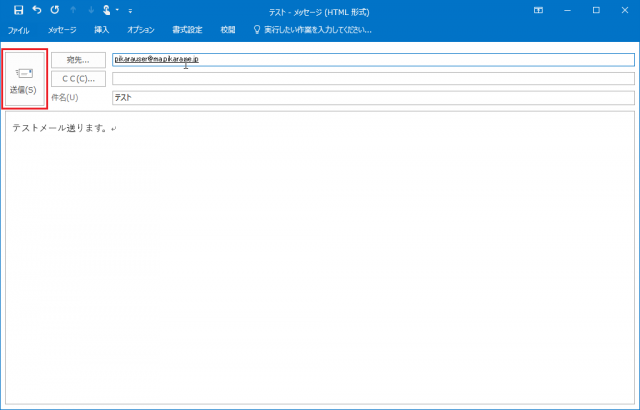送信方法
STEP 1
【スタートボタン】( )→
)→
【Outlook 2016】をクリックします。
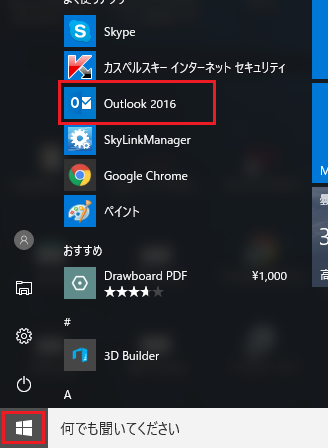
Outlook 2016が見当たらない場合は
【スタートボタン】をクリックし、
【すべてのアプリ】→
【Outlook 2016】をクリックします。
STEP 2
ツールバーの【新しい電子メール】をクリックします。
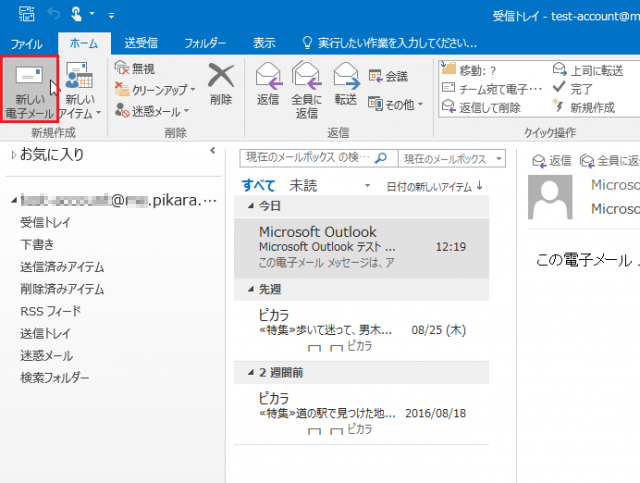
STEP 3
メールの新規作成画面が表示されますので、
各項目を入力します。
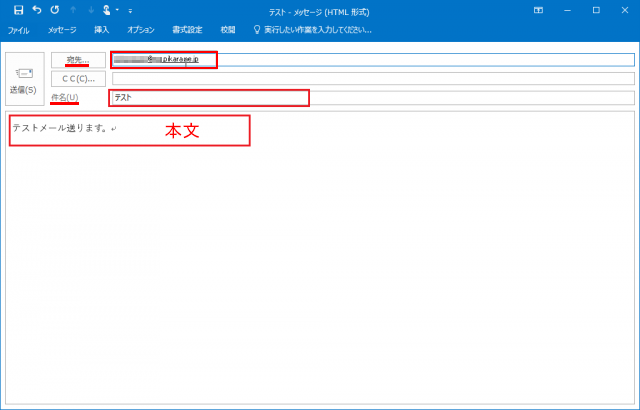
宛先...
送り先のメールアドレス ※半角入力
件名(U)
タイトル、もしくは題名のようにつけます。
本文
STEP 4
【送信(S)】をクリックしメールを送信します。
受信方法
STEP 1
【スタートボタン】( )→
)→
【Outlook 2016】をクリックします。
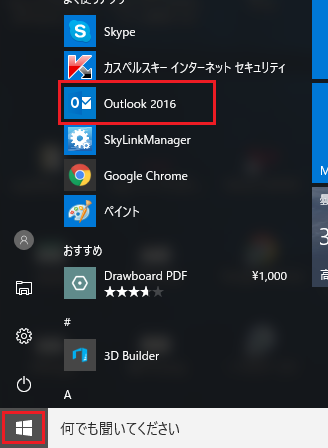
STEP 2
メニューバーの【すべてのフォルダーを送受信】
をクリックし、メールを受信します。
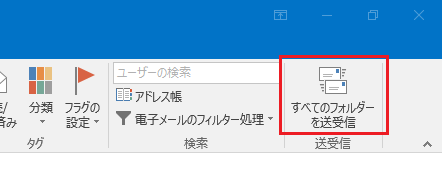
またはメニューバーの【送受信】から
【すべてのフォルダーを送受信】をクリックし、受信します。
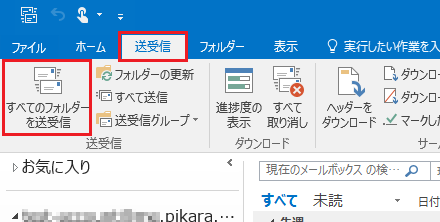
このページはお役に立ちましたか?